传统的pdf文件常被贴上“只读”的标签,在面对需要对内容进行编辑修改时不得不经历一番繁琐的格式转换流程,不仅效率低下,还常常伴随着格式错乱、内容丢失等风险。
pdf编辑软件工具的出现打破了这一局面,让用户能够直接在PDF上进行文字修改、页面管理、拆分合并、插入图片、添加水印等多种操作,让pdf文件处理变得高效又准确。
pdf编辑软件1、Adobe Acrobat Reader DC
特点:主打阅读,也具备一定的编辑功能,兼容性和安全性还很不错。
功能:编辑与注释、搜索和查找、表单填写与电子签名、文件管理与协作、注释和标记等。

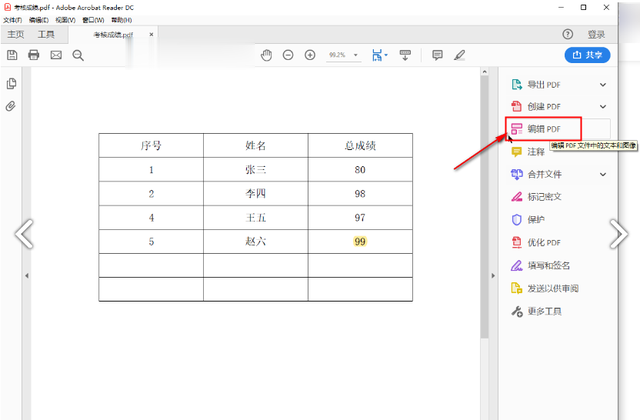
2、WPS Office
特点:备受好评的办公软件套件,有效满足日常多种需求。
功能:包括编辑内容、插入图片、批注管理、页面提取、文档加密、填写表单、自定义水印等。
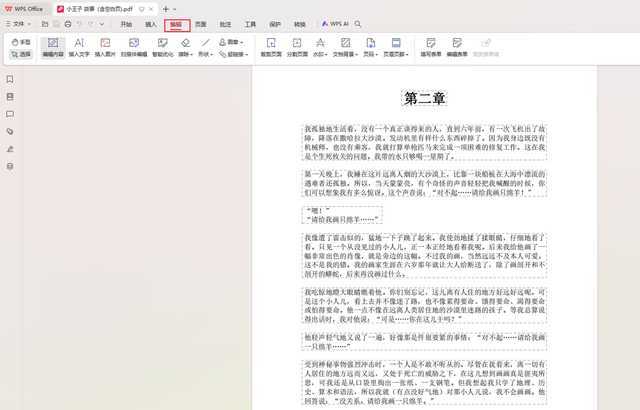
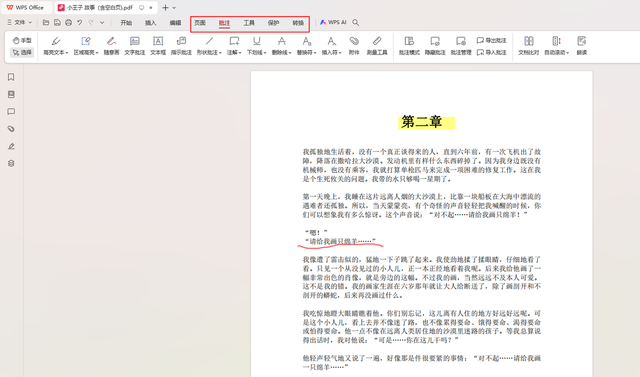
3、嗨动PDF编辑器
特点:简单好用,PDF阅读、编辑、转换和处理都支持。
亮点:搭载强大的AI技术,可快速实现翻译、总结、扩写、润色等高级操作。
功能:
PDF编辑一体化打开后点击“阅读/编辑PDF”导入文件,添加文本/图片、设置页码、页眉页脚及水印、修改文本/图片属性都能搞定,编辑后还会保留原有的排版样式。
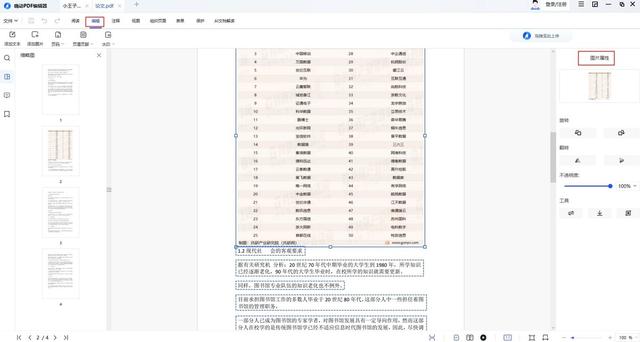 超多个性化注释
超多个性化注释像是常用到的高亮、下划线、箭头、线条,还包括图片、图章、超链接、签名、音频等,可一键添加并灵活调整,满足一切PDF注释需求。
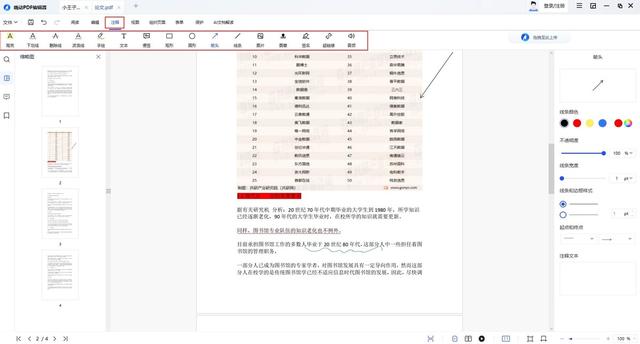 超强AI技术加持
超强AI技术加持位于“阅读”页面下,包括翻译、总结、改写、续写和润色,按住鼠标左键选中相应的文本内容即可,不满意支持重新生成,也能直接复制。
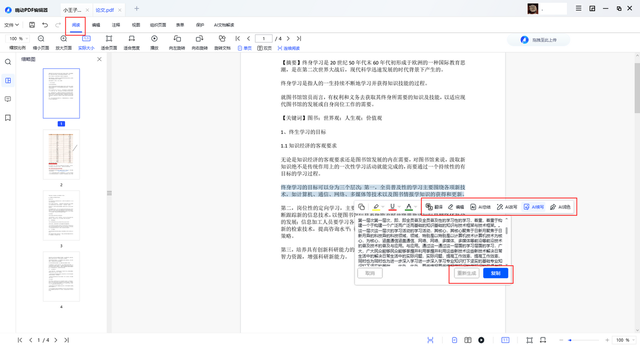
4、迅捷PDF编辑器
特点:专业全能,运行稳定。
亮点:具备高度可视化的菜单和按钮,编辑过程灵活可控,操作流畅高效。
功能:从基础的文本修改、图片插入再到高级的分割、合并、批注、签名,甚至是表单填写、权限设置等都不在话下。
支持批量添加文件并行处理打开文件速度快,多个文件会并列显示,可随时切换来完成各项编辑步骤。
 编辑功能丰富
编辑功能丰富包括分割、合并、加密、签名、表单填写等,还可对PDF进行注释、查找、缩放、测量、页面布局等操作。
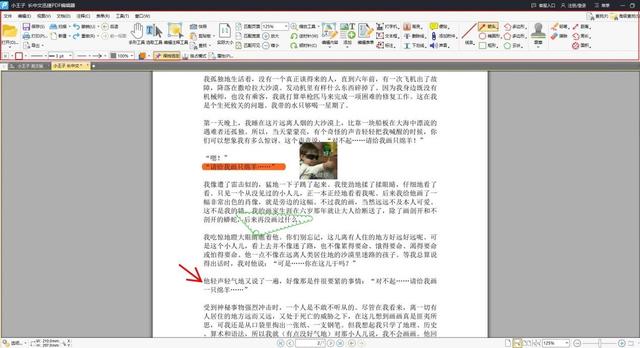 注重文档保护
注重文档保护可通过给PDF添加水印、签名或密码来让文档传输和分享更安全。
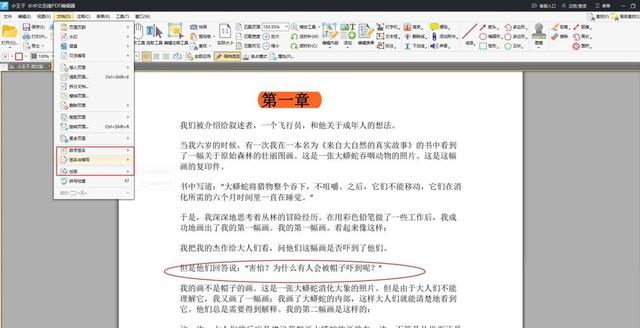
5、搜狗输入法
特点:备受好评的智能输入法软件,也提供PDF阅读编辑器这一功能。
功能:编辑内容、插入图片、页面编辑、文本高亮、格式转换、属性设置等。
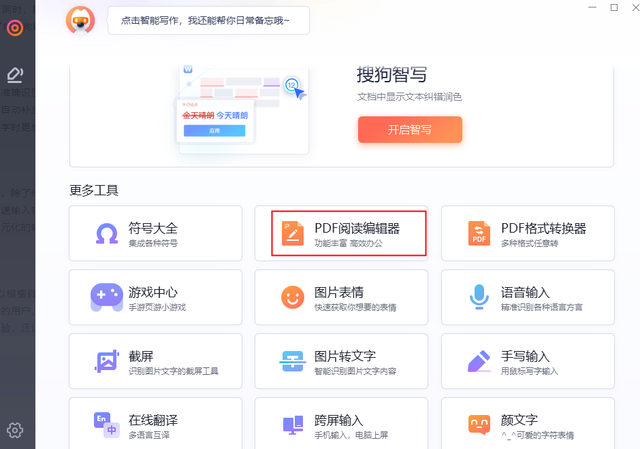
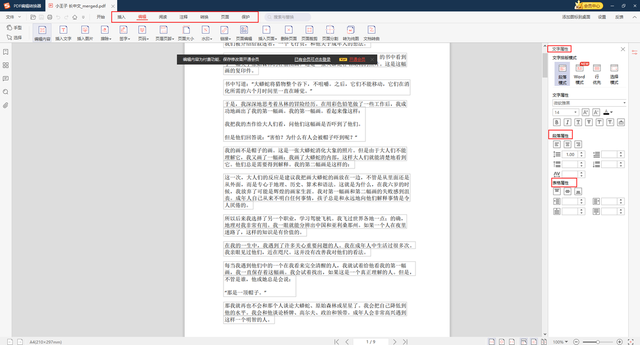 pdf在线编辑
pdf在线编辑1、ILovePDF
特点:界面友好,易于使用,处理速度也还不错。
功能:添加文本、图片、形状或手写注释,编辑现有内容的大小、字体、颜色等。
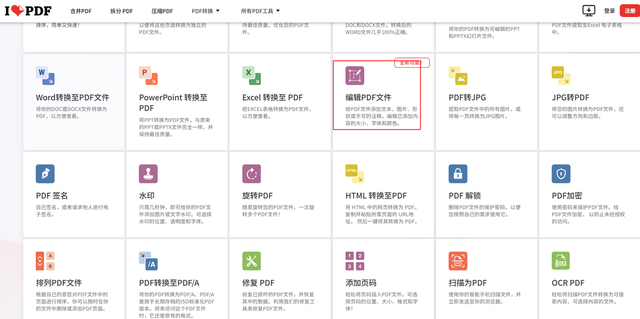
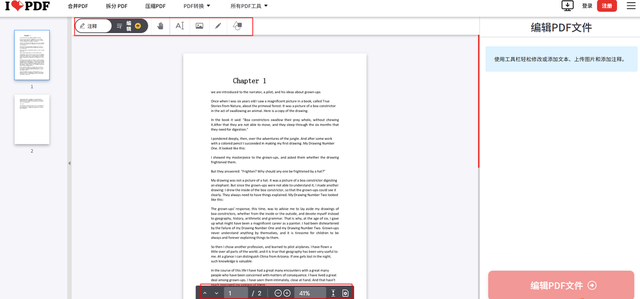
2、PDFCandy
特点:一体化在线PDF工具包,保障用户隐私和数据安全。
功能:添加文本和图像、突出显示、绘图、PDF涂改、添加箭头和其他形状、为文档加签名等。

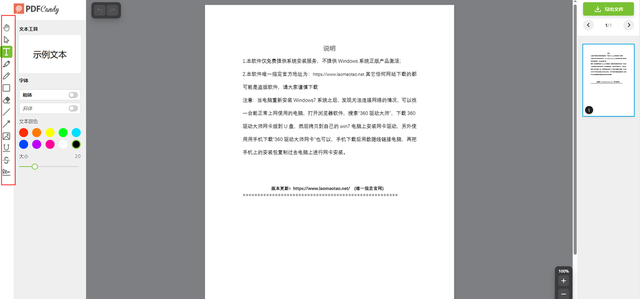
3、Smallpdf
特点:界面简洁直观,对新手友好。
功能:添加文本(框)、插入图像、高亮标注、剪裁、注释、水印、签名等。
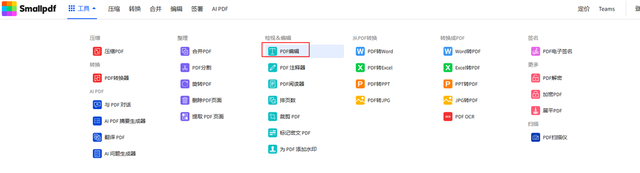
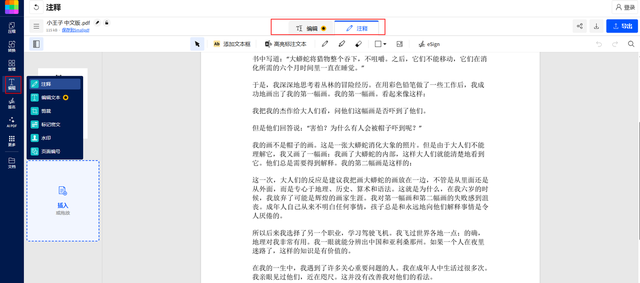
4、懒人办公
特点:综合性办公工具平台,操作都只需简单三步,快捷高效。
功能:细分为16种,包括合并、拆分、压缩、旋转、添加页眉页脚、加密解密等。
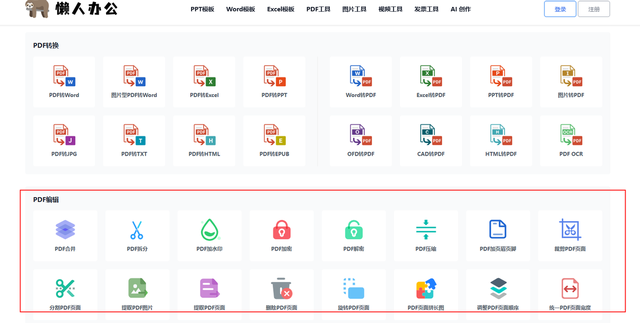
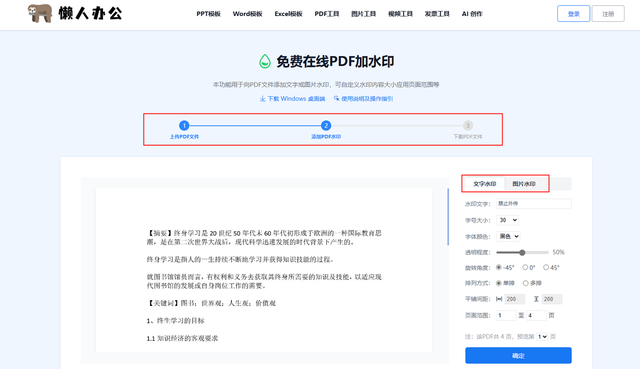
5、PDF24 Tools
特点:界面设计卡通可爱,内置工具都是针对特定问题打造的。
功能:缩放比例、移动页面、自由绘制、添加图片、添加文本等。
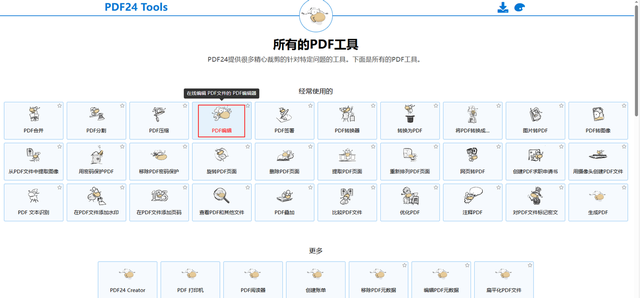
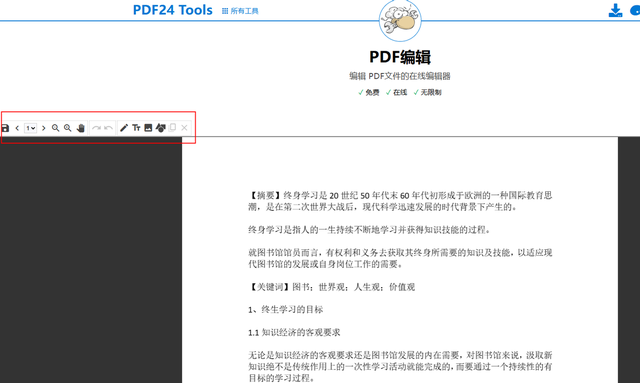 pdf编辑的注意事项
pdf编辑的注意事项1、备份原文件:在进行任何编辑操作前,请务必先将原文件备份,以防操作过程中出现意外导致数据丢失或损坏。
2、了解PDF的“可编辑性”:有些是扫描件或由图像格式转换得到,需要通过OCR技术转化为可编辑文本才能进行修改,因此在编辑前要先确认下。
3、谨慎使用“保存”与“另存为”:直接保存会覆盖原文件,“另存为”则允许保存修改后的新文件,同时保留原文件,这对保持文档版本管理的清晰性很重要。
3、检查兼容性:查看编辑后的PDF文件在不同设备和软件上的兼容性,确保文档在不同环境下都能正确显示和打印,这直接关乎到信息能否准确传达。
以上就是今天的全部内容分享了,记得点赞转发哦~
